PROGRAMMET PC DECRAPIFIER ER DESVÆRRE LUKKET NED. JEG LEDER EFTER ET ALTERNATIV
Nu kan du fjerne uønskede programmer på din Windows PC med det gratis program PC Decrapifier.
Når du køber en ny computer, så er den ofte fyldt med alle mulige programmer, som du ikke skal bruge til noget.
Der ligger som regel også en masse prøveversioner af antivirus programmer og Office software. Programmerne virker ofte i en begrænset periode, inden du skal betale for det.
Enkelte af programmerne kan måske være ganske nyttige, men de fleste foretrækker at vælge deres programmer selv. Hvis du også selv vil bestemme hvilke programmer du vil have liggende på din computer, så skal du starte med at afinstallere den præinstallerede software.
Du kan begynde at fjerne uønskede programmer enkeltvis i Kontrolpanelet. Du kan også vælge at bruge et program, der hjælper dig med at slette de præinstallerede programmer. Disse programer kaldes på computersprog for Crapware.
Specielt har jeg fundet det nyttigt, at fjerne uønskede programmer på pc’er som benyttes af personer, der ikke er så stærke på IT området, så der kun ligger de programmer der skal bruges.
De præinstallerede programmer popper ofte op med advarsler om prøveperiodens udløb og andre meddelelser, som kan forvirre brugeren.
Du kan også bruge programmet på en gammel pc, som med tiden er blevet fyldt med programmer, og derfor trænger til en oprydning.
Fjerne uønskede programmer på din Windows pc
Programmet der hjælper med at fjerne uønskede programmer hedder PC Decrapifier (p.t. version 3.0.1), og downloades ved at klikke på linket.
PC Decrapifier er gratis til personligt brug.
Download programmet, og gem programfilen et sted hvor du kan finde den igen, f.eks. på skrivebordet.
Når programfilen er downloadet, starter du programmet ved at dobbeltklikke på filen.
PC Decrapifier starter med at analysere din computer, for at finde ud af, hvad der eventuelt kan fjernes.
Programmet skal ikke installeres, og starter derfor op med det samme.
Klik på Analyze, for at starte analyseringen, som kan tage et par minutter.
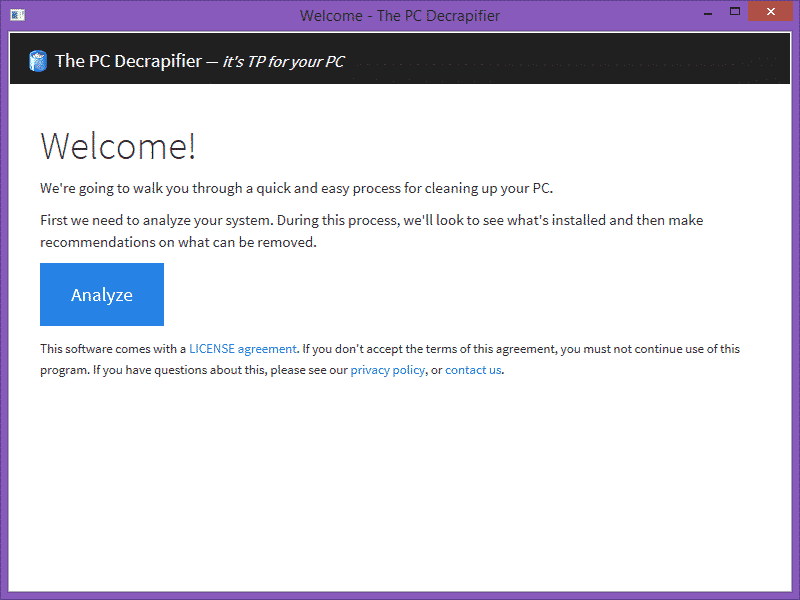
Når analyseringen af computeren er færdig, får du et nyt skærmbillede frem.
Billedet viser de programmer, som PC Decrapifier genkender, og der vises en beskrivelse, der kan hjælpe dig med at vurdere, om programmet skal fjernes.
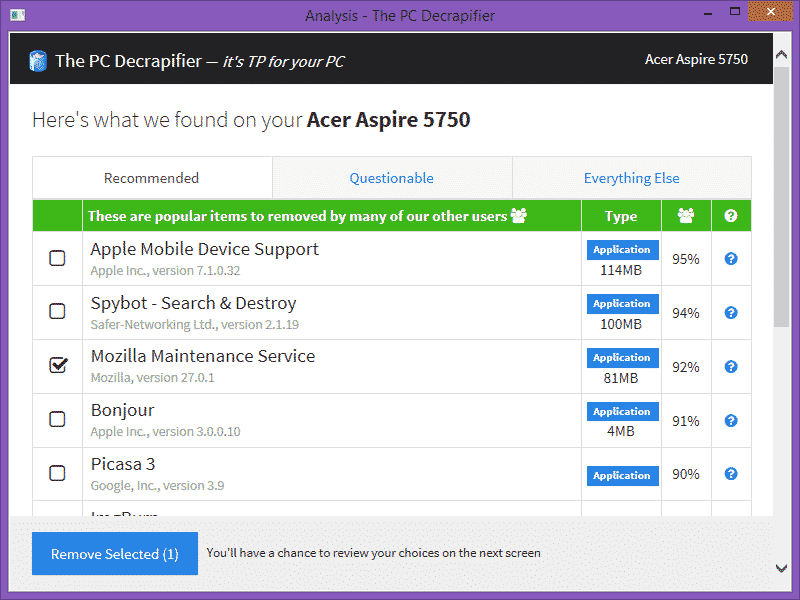
Skærmbilledet viser tre kolonner:
- Recommended – Programmer som Det anbefales at slette
- Questionable – Programmer som muligvis kan fjernes
- Everything else – Alle andre programmer
Hvis du vil vide mere om de enkelte programmer, kan du klikke på spørgsmålstegnet, ud for hvert program.
Vælg de programmer du vil slette og klik på Remove Selected.
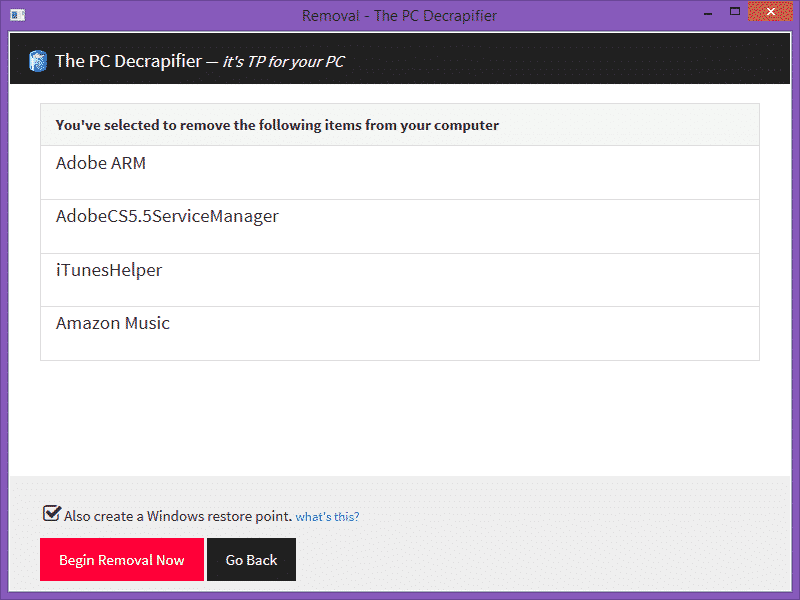
Inden programmerne bliver slettet, har du mulighed for at oprette et gendannelsespunkt på PC’en – Et Restore point.
Et gendannelsespunkt kan hjælpe med at gendanne PC’en som den var inden du slettede programmer, i tilfælde af, at du skulle fortryde.
Jeg vil foreslå, at du selv opretter et gendannelsespunkt på din PC, så du er helt sikker på, at det bliver gjort – Læs mere om Windows Systemgendannelse
Tryk på Begin Removal Now for at begynde sletningen.
Fjernelsen af programmerne er ikke 100% automatisk. Afinstallationen forgår ligesom når du afinstallerer programmer via Kontrolpanelet. Det vil sige, at du bliver spurgt, om du vil fjerne de enkelte programmer, mens PC Decrapifier kører. Det svarer du selvfølgelig bare ja til, da du allerede har valgt, at programmet skal fjernes.
Flere tips til Windows
Der ligger en masse andre tips til Windows her på Helpdesken.dk. Her er et par andre artiklen, som du måske vil synes om:
- Sikkerhedskopiering i Windows 10 – Backup af dine filer
- Skift browser i Windows 10 – Sådan gør du
- 20 Windows tastaturgenveje alle burde kende
- Ninite – Automatisk installering af gratis Windows programmer
- Windows Systemgendannelse, sådan gør du

